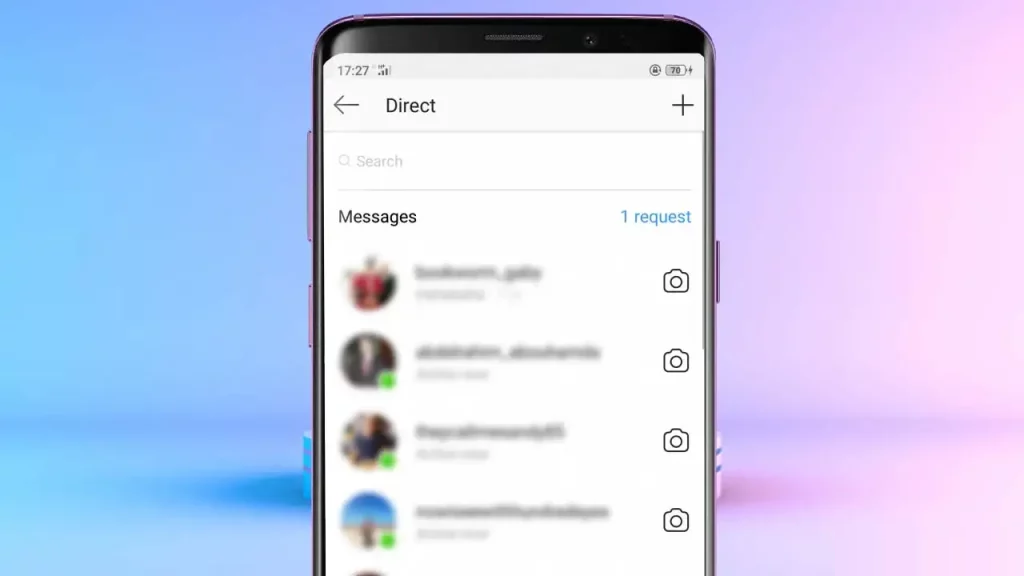¿Te encuentras con que Instagram DM no funciona en Android ? ¿Se pregunta por qué Instagram DM dejó de funcionar y cómo deshacerse de la falla o los errores de Instagram DM? No se asuste, este tipo de situación no es solo para usted y para mí, sino para muchos otros que tienen el mismo problema.
Instagram, todos sabemos muy bien que es una plataforma de redes sociales muy popular en todo el mundo. Tiene varias características y el Mensaje Directo (DM) es una de ellas. Pero muchos usuarios informaron que tenían problemas para enviar o recibir mensajes directos.
Pero no hay nada de qué preocuparse ahora, ya que este blog definitivamente lo ayudará. Aquí, lo guiaré a través de algunas razones detrás del error y cómo corregir el mensaje directo que no funciona en Instagram.
Por qué Instagram DM no funciona en Android
Puede haber varias razones por las que el DM de Instagram no se muestra, deja de funcionar o no carga los errores. Éstos son algunos de ellos:
- Mala conexión a internet
- La versión de Instagram está desactualizada.
- La aplicación de Instagram tiene algunos errores o fallas
- Problemas después de actualizar Instagram
- Hace mucho tiempo que no borraba los cachés
- El servidor de Instagram está caído
- varios otros
Cómo arreglar DM que no funciona en Instagram (Android)
Ahora es el momento de revisar todas las mejores y más efectivas soluciones para resolver los mensajes directos de Instagram atascados en la pantalla de carga.
Así que avancemos .
Método 1: reinicie su dispositivo Android
Cuando su DM de Instagram dejó de funcionar, probablemente la solución más fácil sea reiniciar su dispositivo una vez. Reiniciar su dispositivo puede resolver el problema de que Instagram DM no funciona. Hay varios problemas importantes que se resuelven solo con un simple reinicio. Entonces , antes de buscar otras soluciones, asegúrese de seguir este método primero.

Método 2: asegúrese de tener una conexión estable
Otra razón muy importante por la que DM no funciona podría ser una conexión a Internet inestable. Esta es una razón muy común que todos los usuarios pueden tener. Puede realizar una prueba de velocidad rápida para verificar el estado de su conexión a Internet.
Si la red no es estable, intente cambiar entre Wi-Fi y datos móviles para tener una mejor conexión. Con suerte, no volverá a enfrentar el mismo problema.
Método 3: forzar el cierre de la aplicación de Instagram
Si su aplicación de Instagram se atasca al cargar DM, intente forzar la detención de la aplicación y luego comience a enviar DM nuevamente. Recuerda, este truco funciona la mayor parte del tiempo.
Estos son los pasos a seguir:
- Primero, busque la aplicación de Instagram en la lista de aplicaciones y luego mantenga presionado el ícono
- A partir de entonces, toque Información de la aplicación y luego haga clic en Forzar detención
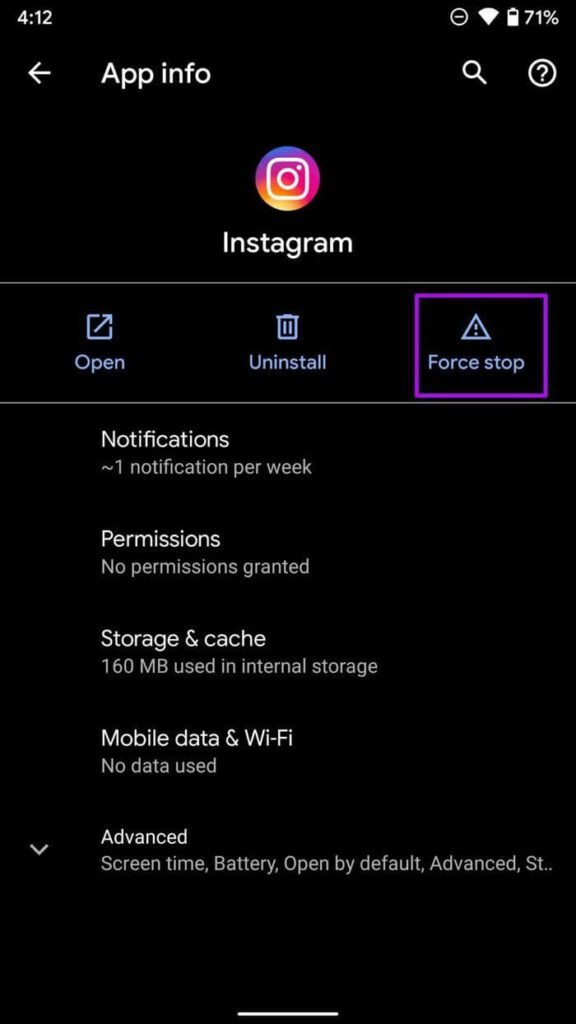
Ahora, abre Instagram y envía un mensaje directo para ver si todo funciona como de costumbre.
Método 4: borre el caché de su aplicación de Instagram
Otra forma efectiva de arreglar los mensajes directos de Instagram que no funcionan es borrar el caché de Instagram. Este simple procedimiento puede ayudarlo a deshacerse del problema.
Siga los pasos como se menciona:
- Primero, ve a Configuración
- Luego, desplácese y busque Aplicaciones
- A continuación, busque Instagram en la sección Aplicaciones y ábralo.
- Después de eso, haga clic en Almacenamiento
- Ahora, haga clic en Borrar caché
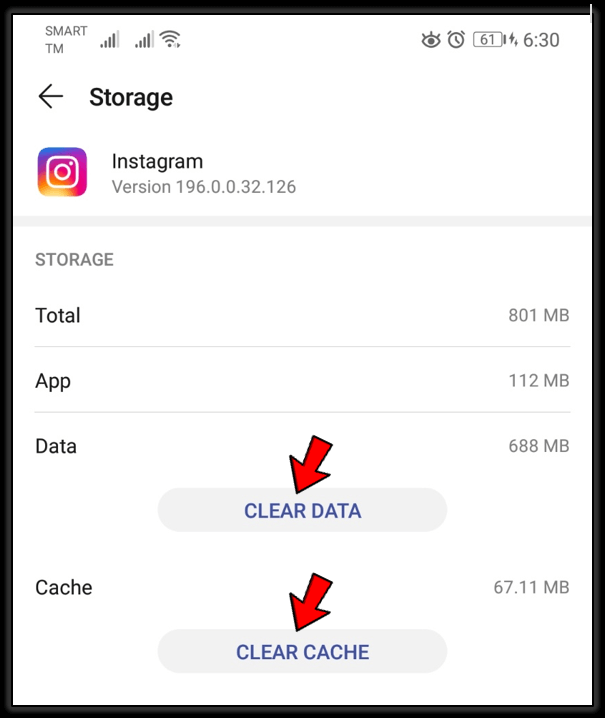
Después de esto, abra la aplicación y verifique si puede enviar o recibir mensajes directos en Android.
Método 5: cerrar sesión/iniciar sesión en la aplicación de Instagram
También puede deshacerse del problema cerrando sesión y volviendo a iniciar sesión en la aplicación de Instagram. Esta solución es efectiva para resolver varios problemas en Instagram.
Así es como puedes hacer esto:
- Primero, inicie Instagram en su dispositivo
- Luego, haga clic en su perfil de Instagram y vaya a Configuración de la cuenta
- A continuación, desplácese y toque la opción de cierre de sesión de la cuenta actual
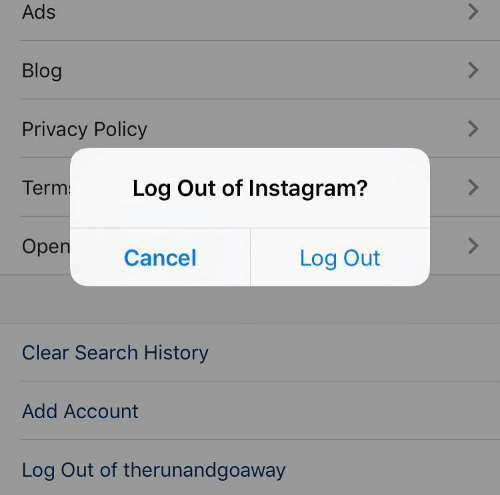
- Después de eso, inicie sesión nuevamente con las mismas credenciales de su cuenta y envíe DM nuevamente
Método 6: Actualizar a la última versión de Instagram
Cuando está usando una versión antigua de Instagram durante mucho tiempo y no la ha actualizado, este tipo de situación puede ocurrir. Y podría ser la razón por la que DM no funciona. Por lo tanto, actualizar la aplicación a la última versión puede resolver este problema.
Siga los pasos para actualizar la aplicación de Instagram:
- Primero, abra App Drawer y haga clic en Google Tienda de juegos
- A continuación, toque el Perfil en la esquina superior derecha
- Después de eso, haga clic en Mis aplicaciones y juegos y verá una lista de aplicaciones que requieren actualizaciones
- Finalmente, haga clic en la opción Actualizar de la aplicación de Instagram en su pantalla
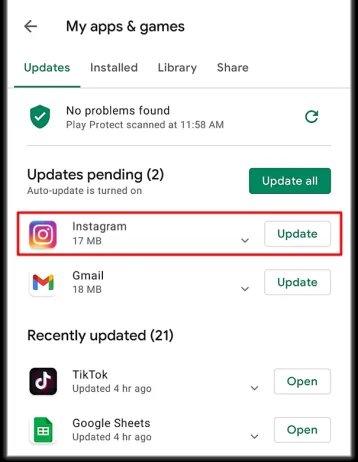
Después de completar la actualización, inicie Instagram nuevamente y comience a enviar DM para ver si funciona ahora.
Método 7: verifique los límites diarios en Instagram
Si es un usuario de Instagram, es posible que conozca los términos y condiciones con respecto a los límites de seguimiento y DM. Si usted cruza el límite, entonces ya no funcionará. Ahora, la pregunta es cuántos mensajes puedes enviar en Instagram.
La respuesta es si eres un nuevo usuario de Instagram, tienes un límite de entre 20 a 50 mensajes directos diarios. Si eres un usuario antiguo, tienes un límite de entre 100-150 mensajes directos diarios. Así que recuerda esto antes de saltar a cualquier solución.
Método 8: verificar el servidor de Instagram
Cuando el servidor de Instagram está inactivo, también puede encontrar mensajes directos atascados en la pantalla de carga. Puede verificar fácilmente el estado del servidor visitando el sitio web de Instagram Down Detector, donde podrá verificar si hay algún problema con el servidor de Instagram o no.
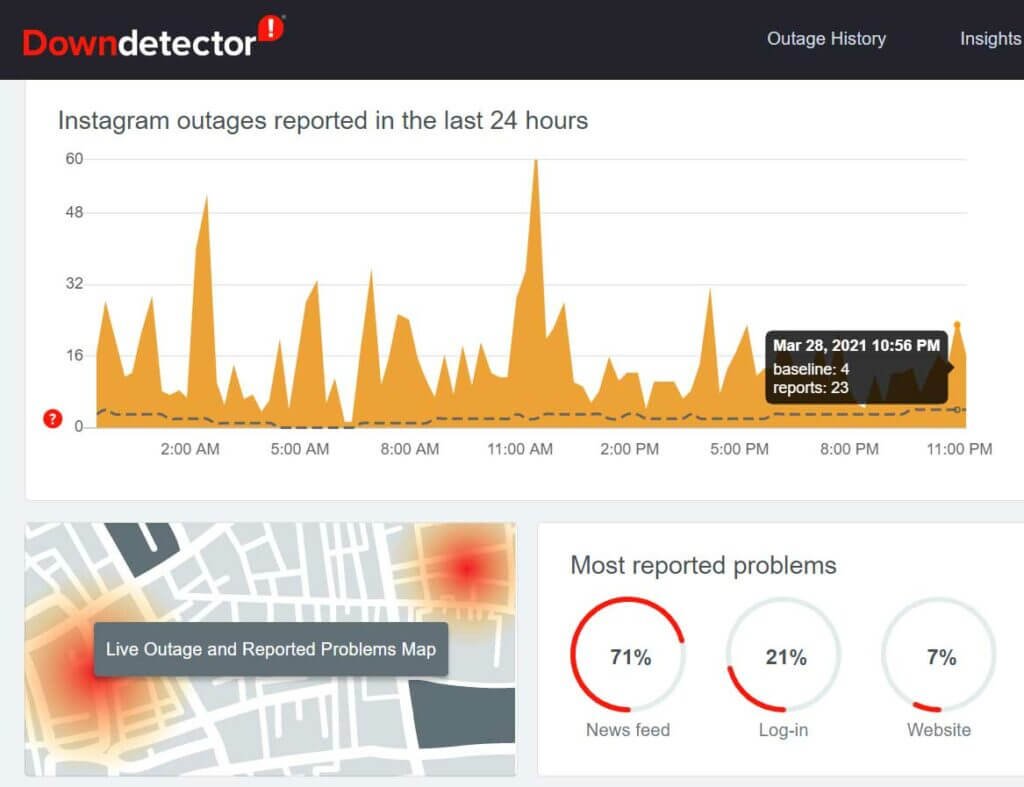
También verá informes de interrupciones si otros usuarios han publicado algún informe allí. Si el servidor está caído, no puedes hacer nada por ti mismo. Todo lo que puedes hacer es tener paciencia hasta que se solucione por sí solo.
Método 9: Desinstalar/Reinstalar Instagram
Cuando los archivos de Instagram se corrompen, la aplicación puede comenzar a funcionar de manera anormal. Para solucionar este error, debe desinstalar la aplicación e instalarla nuevamente para que se resuelva la falla.
Siga los pasos a continuación para desinstalar y reinstalar la aplicación de Instagram en su teléfono inteligente:
- Primero, busque Instagram en la lista de aplicaciones
- Luego, mantenga presionada la aplicación hasta que aparezca el menú Opciones
- A continuación, haga clic en la opción Desinstalar para eliminar Instagram de su teléfono
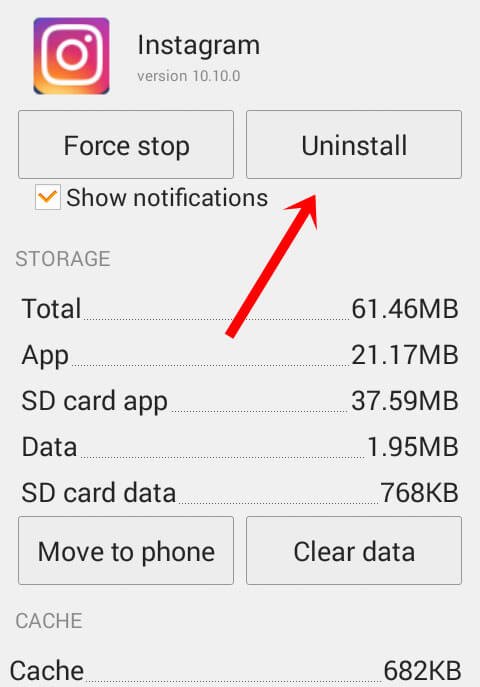
- A partir de entonces, inicie Google Play Store en tu dispositivo y busca Instagram
- Después de eso, haga clic en el botón Instalar para instalar Instagram nuevamente
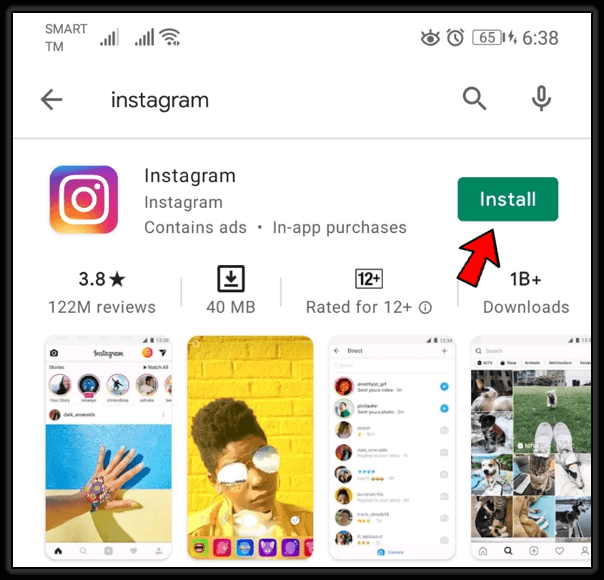
Después de eso, inicie sesión en la aplicación y verifique si puede enviar DM nuevamente.
Método 10: Ir a la web de Instagram
También puedes usar la web de Instagram cuando hay un error en la aplicación. A veces, debido a algunas fallas presentes en la aplicación, no funciona sin problemas. En ese caso, puede acceder a Instagram visitando www.instagram.com e ingresando sus credenciales de inicio de sesión para acceder al sitio web.
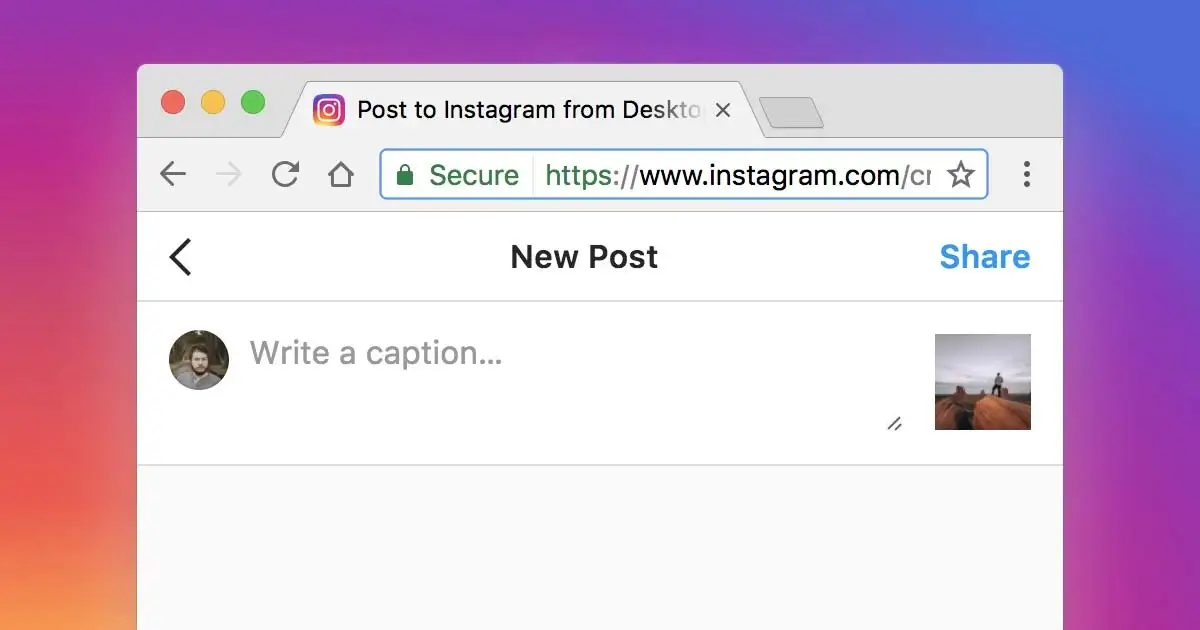
Obviamente, no hay necesidad de descargar nada en su PC. Simplemente abra el sitio web, inicie sesión y comience a enviar mensajes directos a otras personas.
Método: 11 Comprueba si Instagram te ha bloqueado
Cuando cruce los límites diarios o vaya en contra de las pautas de la comunidad, Instagram lo bloqueará. En tal situación, no puedes hacer nada por ti mismo en lugar de esperar. Una de esas actividades para las que puede bloquear en Instagram es el spam de mensajes directos.
Cuando un usuario recibe un mensaje constante, se irrita y reporta el mensaje como spam. En ese caso, no debes volver a realizar esta actividad y evitar que te bloqueen nuevamente.
Método 12: enviar DM usando subprocesos
También puede usar el nombre de la aplicación dedicada personal de Instagram “Hilos” para enviar DM en la aplicación de Instagram. Esto es similar al trabajo de Messenger de Facebook. Pruebe hilos y envíe DM a otros. Con suerte, esto funcionará para usted.
Método 13: compruebe si está siguiendo a la persona que ha enviado el mensaje
En Instagram, tiene la opción de restringir los mensajes enviados por otros. Si no puede enviar el DM a una persona en particular, asegúrese de haberla seguido. Junto con eso, si otras personas no lo siguieron, también pueden enfrentar el mismo problema. Entonces, diles que te sigan usando DM.
Método 14: Intente usar VPN
VPN se usa generalmente para ocultar direcciones IP. Al usar VPN, puede usar fácilmente su cuenta de Instagram para DM. Asegúrese de haber cerrado la aplicación de Instagram antes de habilitar la VPN. Después de eso, puede comenzar a enviar DM a todos.
Lo que se usa VPN es enmascarar la dirección IP para que pueda usar su cuenta de Instagram para enviar DM sin ningún error.
Método 15: Póngase en contacto con el equipo de Instagram
Si el problema persiste incluso después de seguir todos los métodos, puede obtener la ayuda de un equipo de Instagram. Cada vez que informe cualquier problema, recuerde incluir su problema en detalle. Esto les ayudará a entender su problema y le dará una solución rápida.
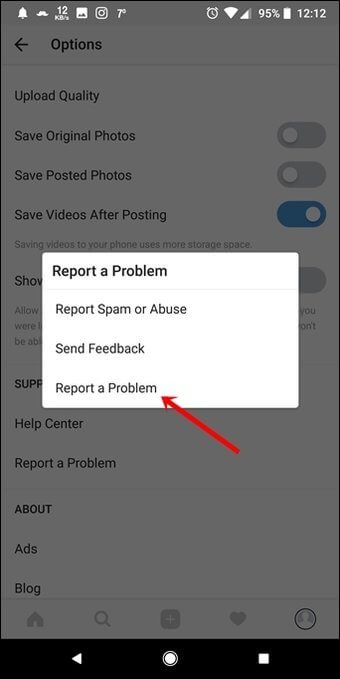
Mientras tanto, puede usar la web de Instagram para enviar su DM a otros.
Método 16: Solución definitiva para arreglar los mensajes directos de Instagram que no funcionan en Android
Por último, pero no menos importante, si está buscando una solución avanzada en esta situación, debe optar por la herramienta de reparación Android. Esta es una de las herramientas altamente sugeridas y efectivas que funcionan para arreglar el DM de Instagram que no funciona y también otros problemas. Un programa de reparación con un solo clic permite a los usuarios hacer que su dispositivo sea normal con un solo clic.
Algunos otros errores que puede corregir incluyen la configuración se detuvo, Instagram se detuvo, se produjo un error desconocido en Instagram, no se pudo actualizar el feed, Instagram sigue fallando y otros. Por lo tanto, le sugerimos que utilice esta herramienta de reparación para corregir el error sin pérdida de datos.
Conclusión
Todo problema tiene su solución y este error también en Instagram. En este artículo, he discutido varias formas de arreglar los mensajes directos de Instagram que no funcionan en teléfonos Android. Simplemente sígalos todos y verifique si puede deshacerse del problema. También sugirió usar la herramienta de reparación Android para solucionar todo tipo de errores en dispositivos Android.
Además, si tiene alguna sugerencia o consulta, por favor menciónela en la sección de comentarios a continuación.
Sophia Louis is a professional blogger and SEO expert. Loves to write blogs & articles related to Android & iOS Phones. She is the founder of es.android-ios-data-recovery.com and always looks forward to solve issues related to Android & iOS devices